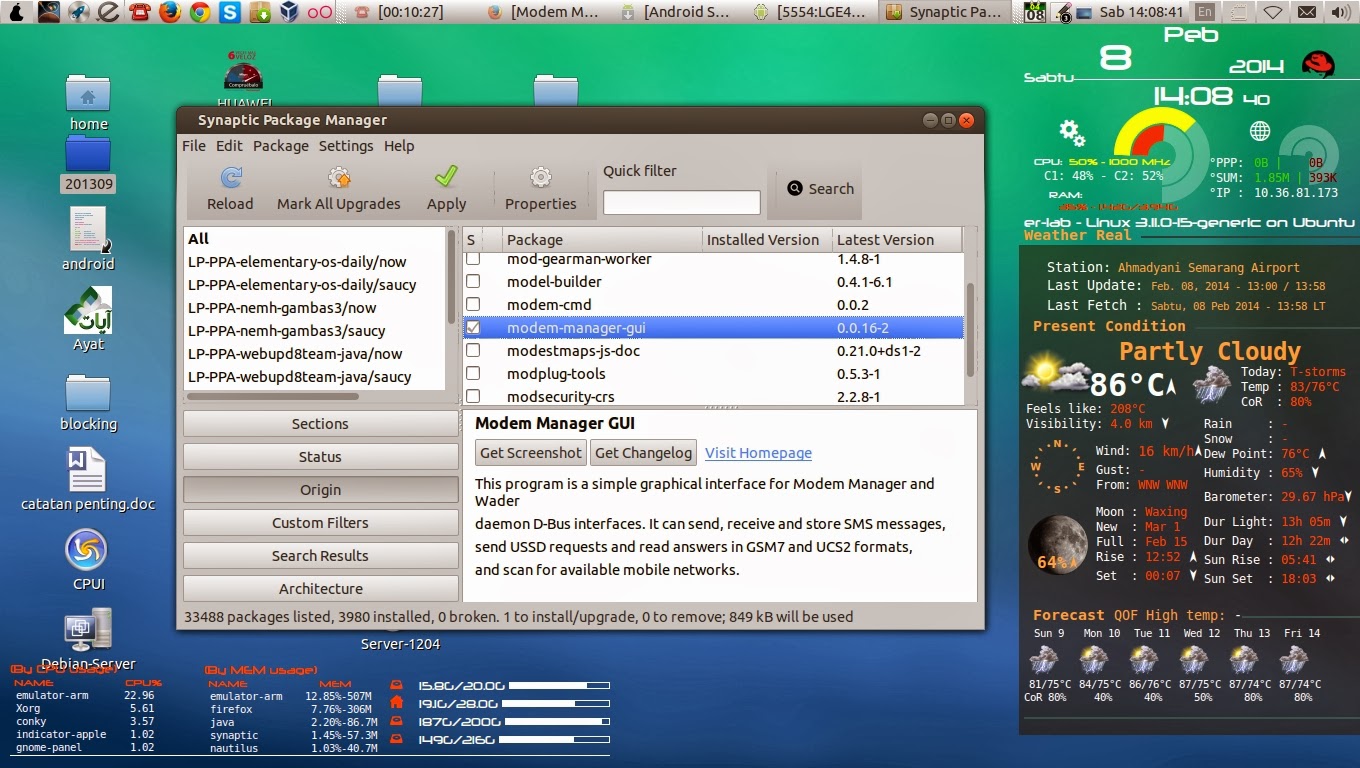
Modem Manager GUI dilengkapi fungsi dan fitur dasar untuk sebuah MDMA seperti menerima dan mengirim SMS, mengirim dan menerima pertanyaan dan jawaban melalui jalur USSD, menampilkan informasi modem dan SIM yang meliputi informasi perangkat, operator, Mode jaringan, IMEI, IMSI/ESN, dan juga kuat sinyal yang diterima. Disamping itu, Modem Manager GUI juga dilengkapi fitur untuk melakukan Scan Jaringan yang dapat diterima modem serta monitoring dan pengelolaan trafik jika modem digunakan untuk koneksi internet.
Perlu diketahui, Modem Manager GUI bukan aplikasi yang ditujukan untuk melakukan dialup guna menghubungkan komputer ke internet atau sekurangnya fitur tersebut belum tersedia pada rilis Modem Manager GUI saat ini. Sebagai solusi, pengguna dapat memanfaatkan aplikasi wvdial, gnome-ppp atau menggunakan network manager untuk terhubung ke internet.
Bagai mana cara menginstal Modem Manager GUI?
Bagi pengguna Ubuntu 13.10 dapat menginstall secara langsung melalui repositori Universe dan bagi penguna Ubuntu 12.04 LTS melalui repositori Extras dengan perintah installasi pada terminal sebagai berikut:
sudo apt-get install modem-manager-gui
Atau dapat menginstall melalui repositori PPA dengan instruksi sebagai berikut:
sudo add-apt-repository ppa:linuxonly/modem+manager+gui
sudo apt-get update
sudo apt-get install modem-manager-gui
Bagi pengguna Debian 7 atau yang lebih baru, paket Modem Manager GUI telah tersedia pada repositori resmi Debian sehingga dapat langsung menginstalnya dengan perintah:
apt-get install modem-manager-gui
atau
sudo apt-get install modem-manager-gui
Bagi pengguna distribusi Linux lainnya, Arch Linux, Chakra Linux, Mageia Linux, OpenSUSE silahkan merujuk pada cara installasi masing-masing distro yang panduannya dapat ditemukan pada halaman resmi Modem Manager GUI.
Berikut adalah tangkapan layar Modem Manager GUI yang kami gunakan:
Sebagai informasi tambahan, untuk saat ini Modem Manager GUI dapat digunakan pada jaringan dan atau modem GSM, sedangkan pada modem CDMA Modem Manager GUI baru dapat mengenali modem namun tidak dapat digunakan sebagai mana mestinya.
Selamat mencoba...
Link informasi penting: Modem Manager Supported Devices WIKI.
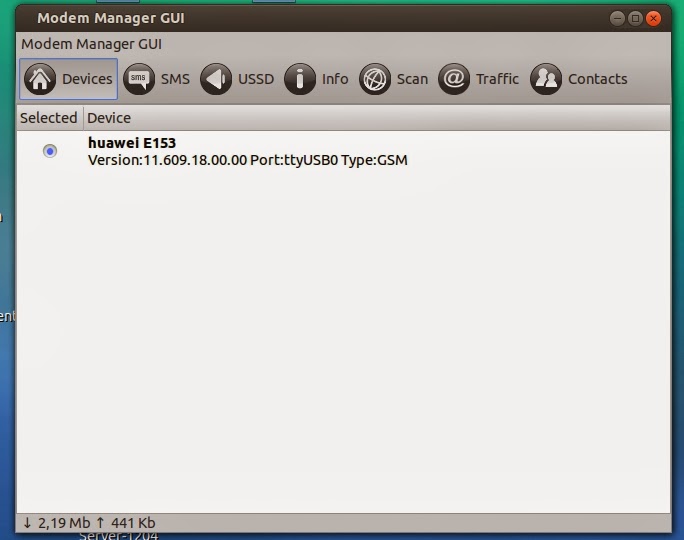


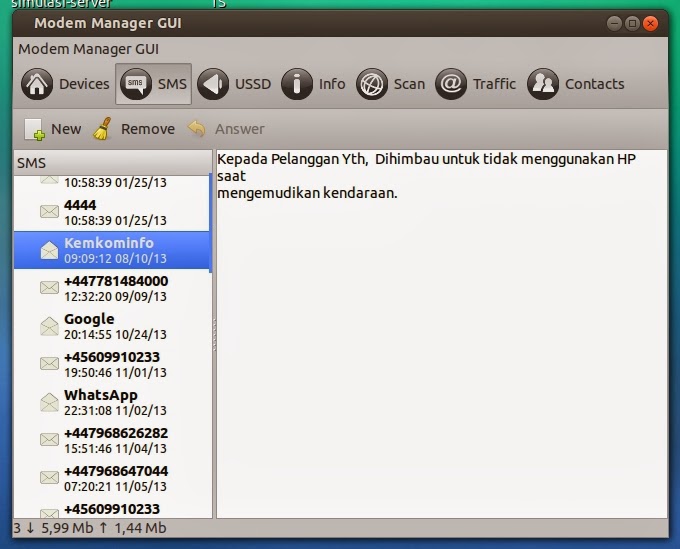
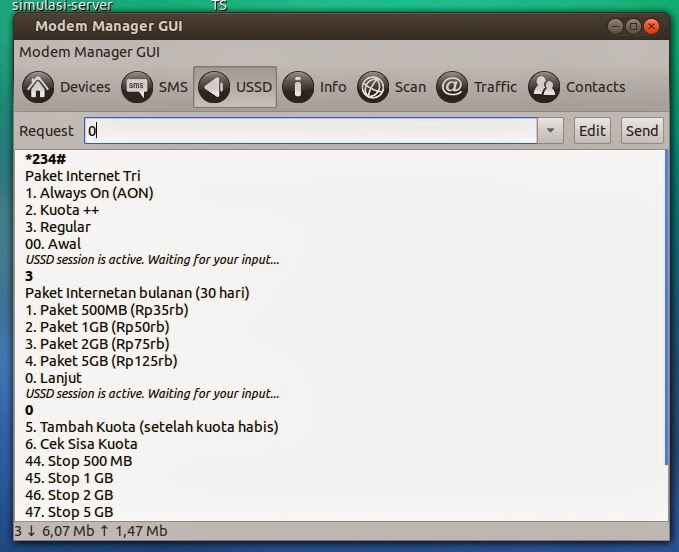
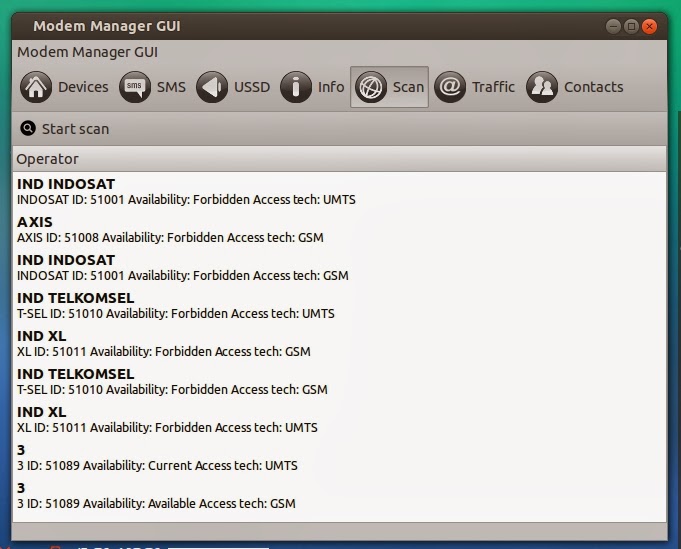
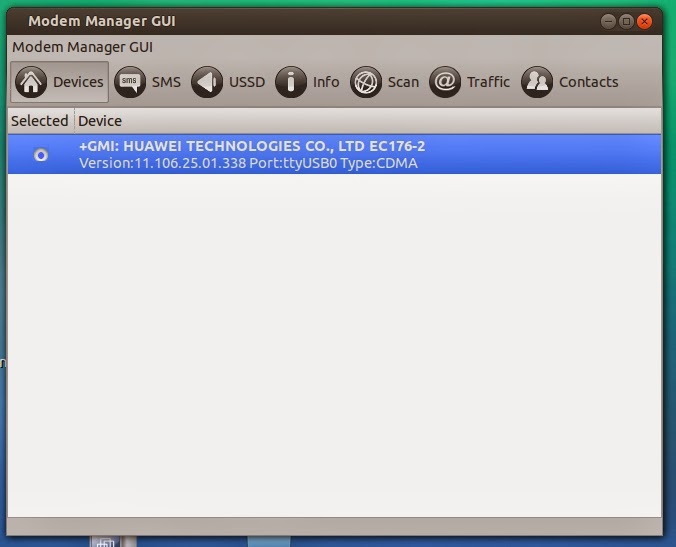
bermanfaat banget nih,, makasih gan
ReplyDeletemasih belum bisa ya di cdma :((
ReplyDeleteGan mau tanya niy, kalo buat Sony Vaio ubuntu yang cocok versi apa? yang sekiranya nggak ada trouble masalah driver. terus kalo di pake dual boot sama win 8 64 bit single language gmn ? Makasi gan sebelumnya.
ReplyDeletesalam kenal mas dari sesama wargaboja, dengan senang hati kalau mau tukeran link dengan http://wartaboja.com... terimakasih..
ReplyDeleteHaturhun pisan pak tutorial yang sangat berguna bagi saya dan temen-temen.
ReplyDeletemas aku mau tanya nih, modemku kok sinyalnya tidak ada, seperti airplane mode gitu. padahal terdeteksi dengan baik di network manager, tiap mau di conect langsung hilang.. aku pake ubuntu 14.04, modemku sierra bigpond.. mohon pencerahannya mas :)
ReplyDeletealo gan...
ReplyDeleteane udah install aplikasi modem manager GUI ini,, nah ane mau nyoba untuk cek pulsa lewat USSD, tapi kok gak bisa berhasil ya gan???
perlu dicoba neh, biasanya pakai mobile partner. kalau di ubuntu itu kok system traynya gak muncul ya mas? jadi misal kita minimise mobile partnernya ya illang tapi ini kalau pakai mobile partner. nah misal pakai ini kita minimize gimana mas?
ReplyDeletehttp://bosstekno.blogspot.com/
untuk windows ada gak?
ReplyDelete